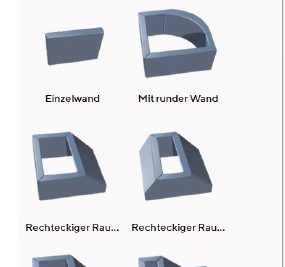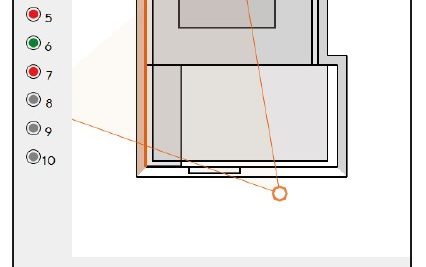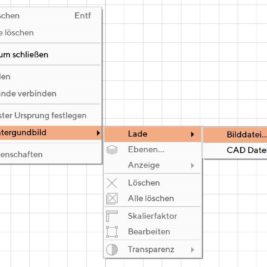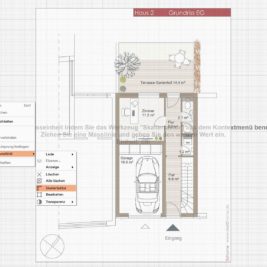Raumvorlagen für Terrassen – Für Projekte mit Terrassen sind Raumvorlagen vorhanden: Es gibt 4 Vorlagen mit unterschiedlichen Terrassentypen. Terrassen können verfliest und mit Sanitärobjekten (z.B. ViSoft Möbel) ausgestattet werden. Terrassen können unter „Raum>Mauer>Eigenschaften“ als freie Mauern oder im Bearbeitungsmodus mit „Freie Konstruktion Optionen“ bearbeitet werden. Größe, Winkel und Entfernung der Terrasse können bearbeitet werden. Die Zoom-Optionen berücksichtigen auch das Vorhandensein von Terrassen und zoomen Terrasse und Raum. Um die Terrasse aus einem bestimmten Blickwinkel zu betrachten, entfernen Sie das Häkchen in der Option „Angeschlossene Mauern verbergen“ und schalten die „Freie Sicht“ aus.
Raumskizze nachzeichnen
um den ViSoft Raum anhand einer Skizze nachzuzeichnen verwenden Sie die Funktion „Pläne hinterlegen“. Zu diesem Thema gibt es ein Video auf YouTube https://www.youtube.com/watch?v=9JVel78Ac9Y . ViSoft Premium hat sich seit der Erstellung des Videos etwas verändern. Aber das Grundprinzip bleibt klar.
- Starten Sie ein neues ViSoft Premium Projekt und laden Sie die Skizze als Hintergrundbild. Das Auswahlfeld zum einlesen öffnet sich durch drücken der rechten Maustaste.
- Drücken Sie erneut die rechte Maustaste und wählen Sie das Auswahlfeld Skalierfaktor.
- Ziehen Sie auf dem Hintergrundbild eine Linie und geben die Länge ein. Damit legen Sie den Maßstab fest.
- Nun verwenden Sie die Funktion Raum/Wand/Zeichnen um die gewünschten Wände zu zeichnen und den Raum zu erstellen.
Erstellen von eigenen Mauern als Holzbalken.
Verwenden Sie aus dem Menü Mauern einen Block und ändern ihn in Größe und position, um z.B. einen geraden Balken zu erzeugen :
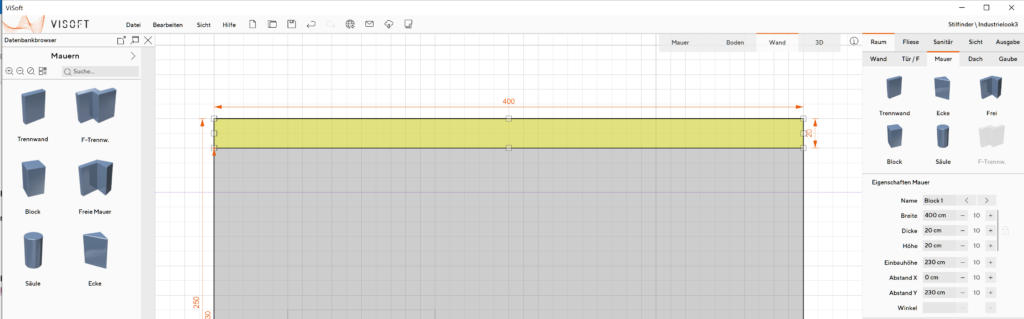
Individuelle Formen werden mit Mauer + Frei erstellt. Hierbei handelt es sich nicht um ein fertiges Objekt, sondern das Element wird selbst erzeugt. Im Bearbeitungsmodus von Mauer Frei kann jede beliebige Form erstellt werden.
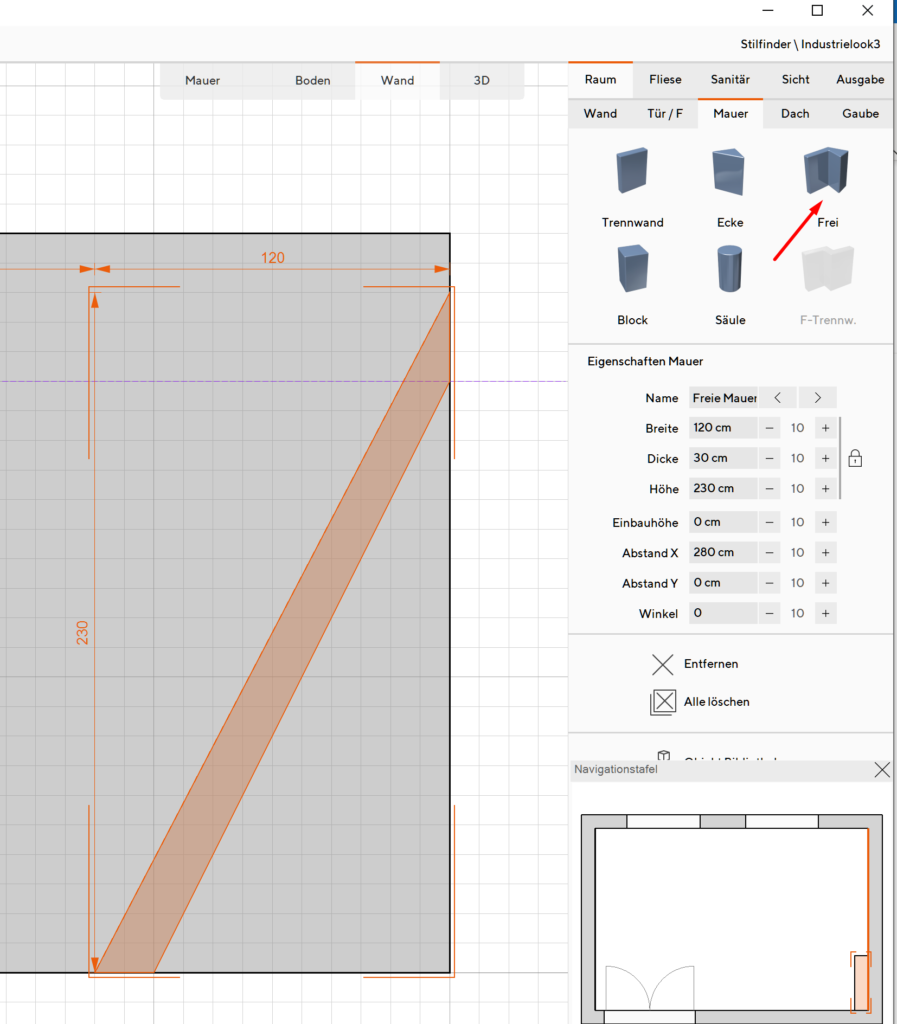
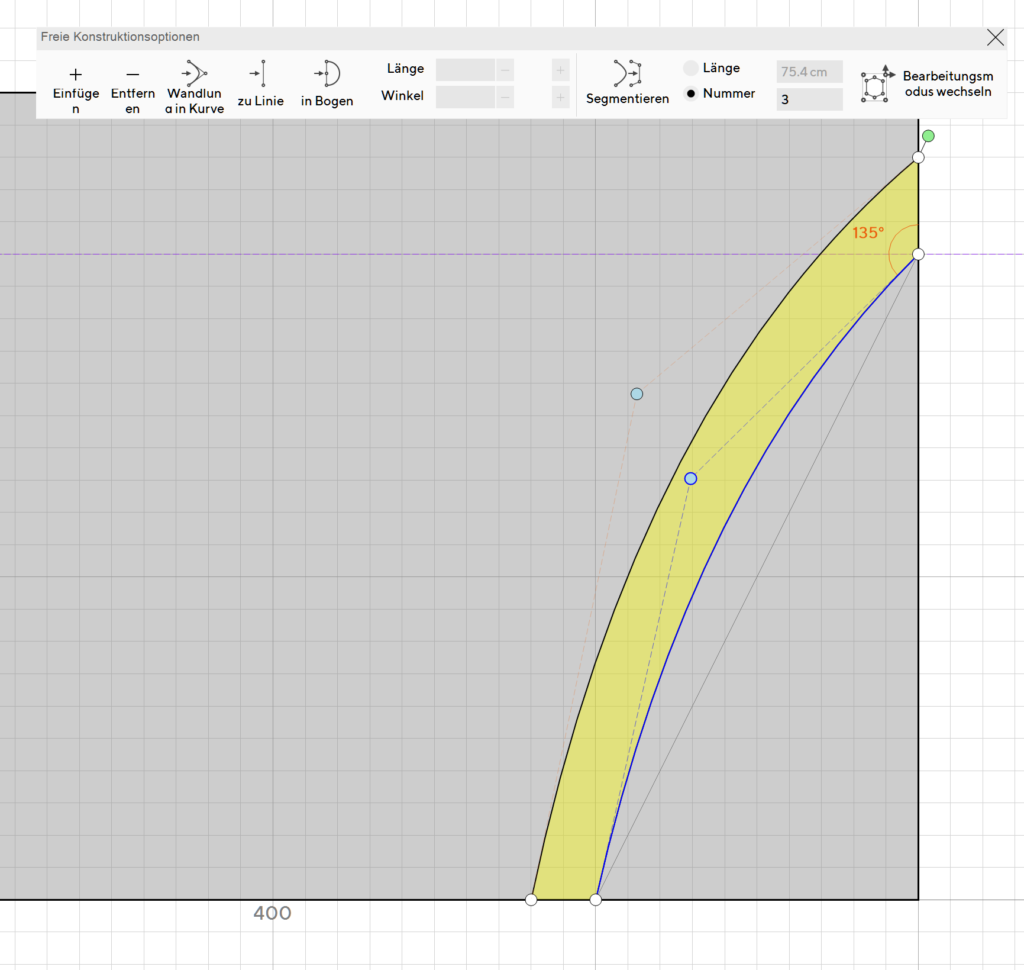
Die richtige Position im Raum wird in der Boden-Ansicht festgelegt. Im Bearbeitungsmodus kann das erstellte Objekt positioniert oder mit dem „Grünen Punkt“ gedreht werden.
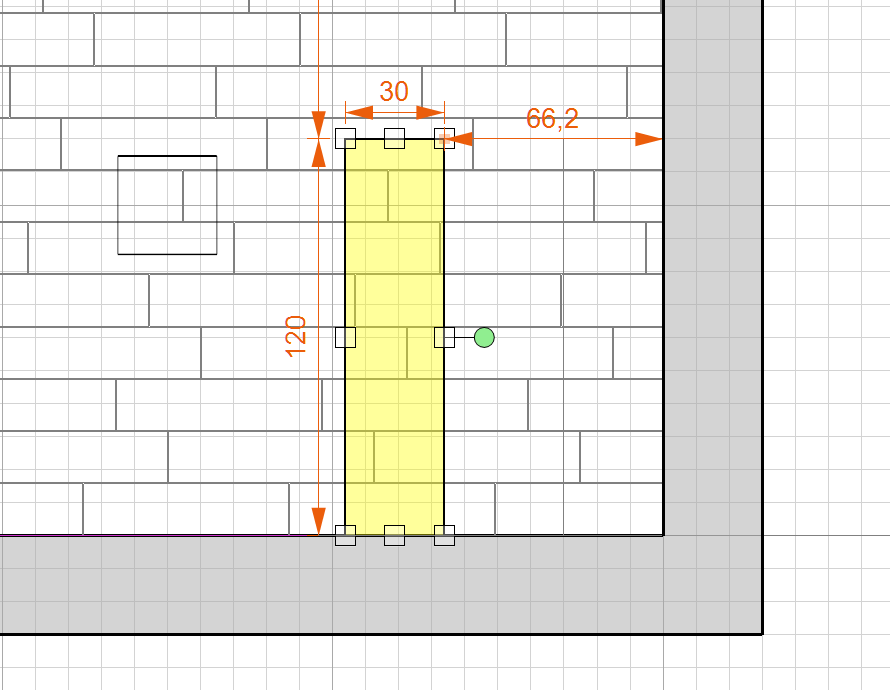
Anschließend wechselt man zum Menü „Materialien“ im linken Seitenbrowser oder im Menü auf der rechten Seite zu „Fliesen + Verlegen + Materialien“, wählt die gewünschte Textur aus und legt sie auf das Objekt. Dies kann in 3D oder in der Mauer-Ansicht (Um alle Seiten zu gestalten, legen Sie die Textur auf ein Fläche und drücken anschließend auf „Ganze Gruppe“) erfolgen.
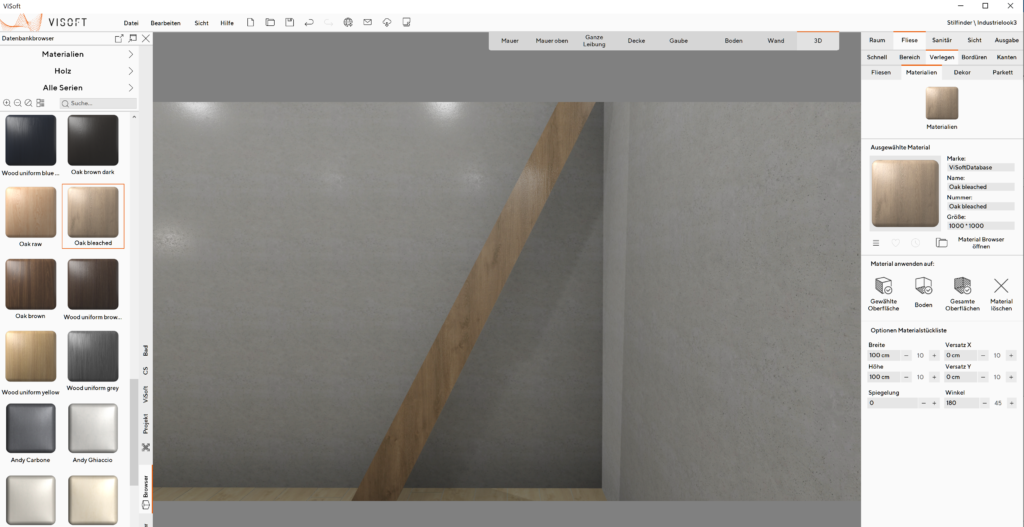
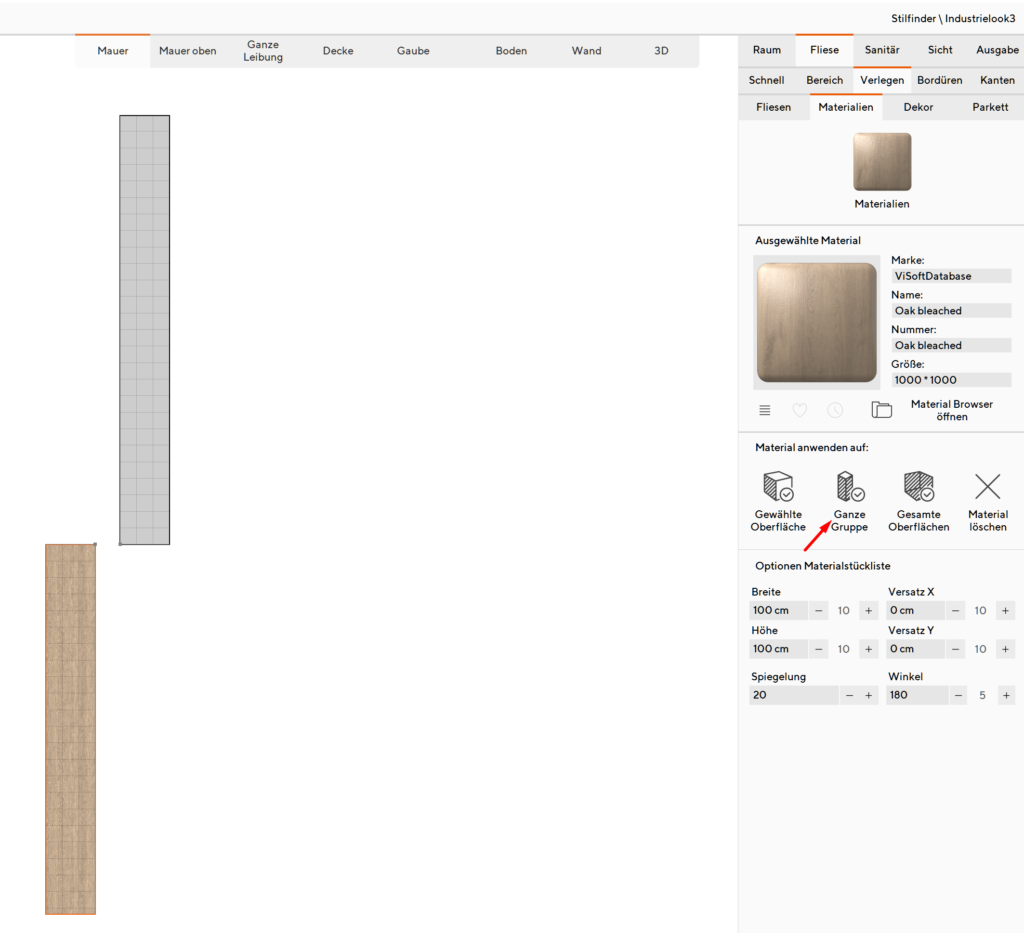
Jedes Material hat eine hinterlegte Größe (Breite + Höhe) die angepasst werden kann, um z.B. die Struktur zu vergrößern oder zu verkleinern.
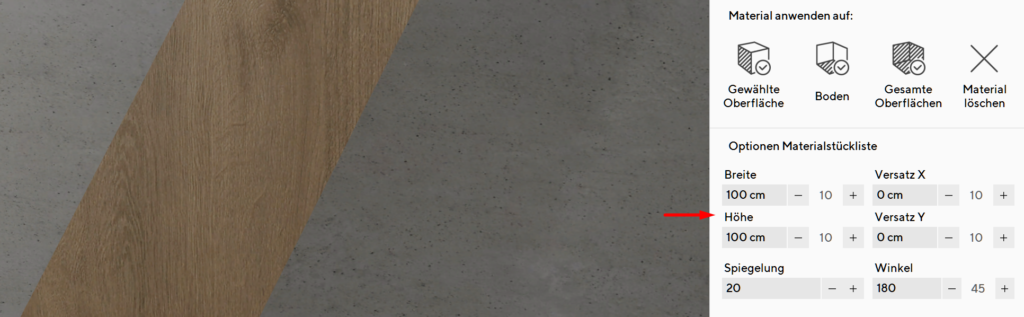
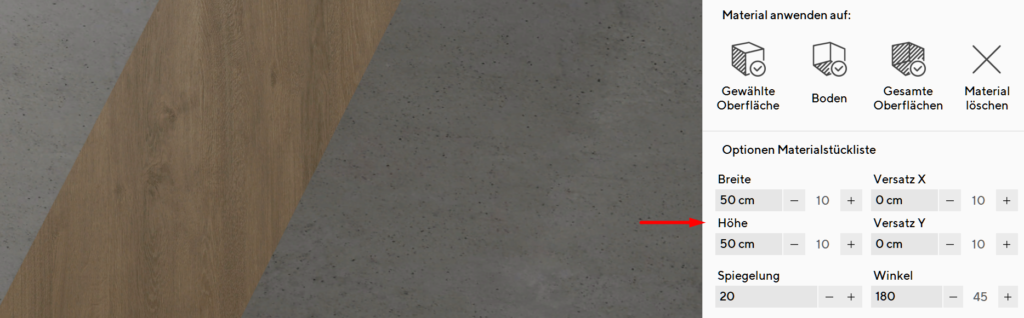
Im Auswahlfeld „Winkel“ kann die „Richtung“ verändert und im Feld „Spiegelung“ der Glanz angepasst werden.
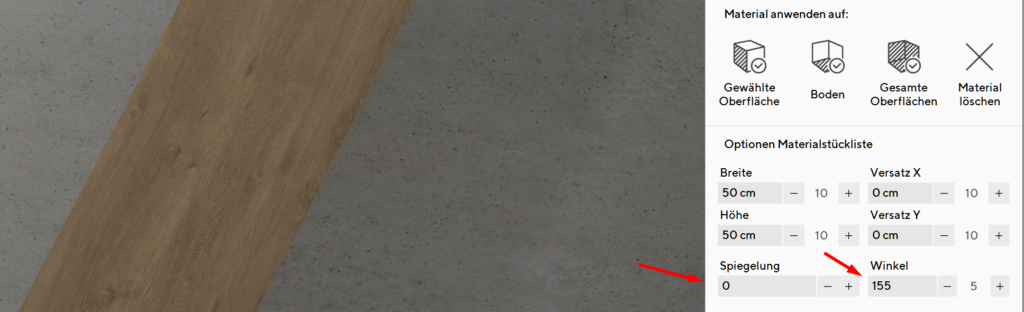
Hier noch ein Video zum Anpassen von Materialien an Objekten. https://www.youtube.com/watch?v=RWU6wJQnkiU